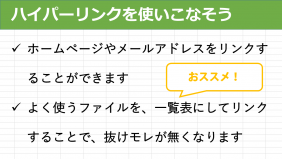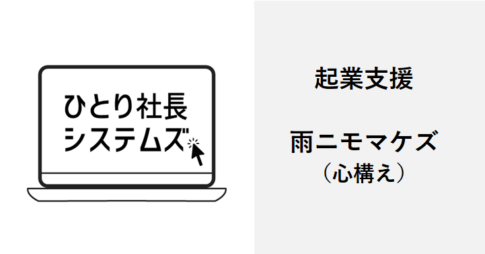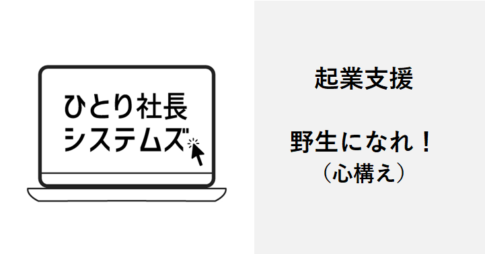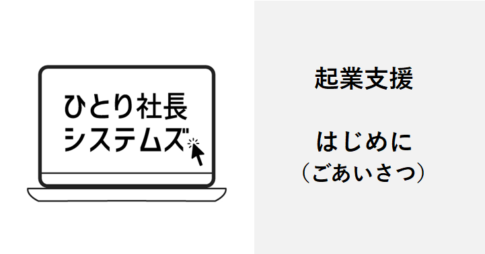こんにちは、デスクワークラボの吉井良平です。
エクセルでは、数字だけじゃなくて文字列にも関数が使えます。
「絶対覚えるべき」という感じではないのですが、文字を操作することができれば、エクセルの用途が広がっていきますので、エクセルで名簿や住所録を管理されている方にはおススメです。
今回紹介した関数以外にもいくつか関数はありますが、ここに紹介した12種類の関数さえ知っておけば、ほとんどの場合に対応できるはずです。
全部覚える必要はまったくありません。「こんなことも出来るんだ」という感じで読んでいただいて、何かの際に「確か、こういうことが出来るはず・・・」と思い出せば大丈夫です。
文字列とは?
「文字列」とは、文字、または文字が集まったもののことです。(そのままですけど)
エクセルだと、セル(マス目)に入力できるのは、文字・数値・数式の3種類しかないので、数値と数式以外のもの、ということもできます。
一点、注意しておく必要があるのは、数値のように見えて実は文字列であることが、たまにあります。
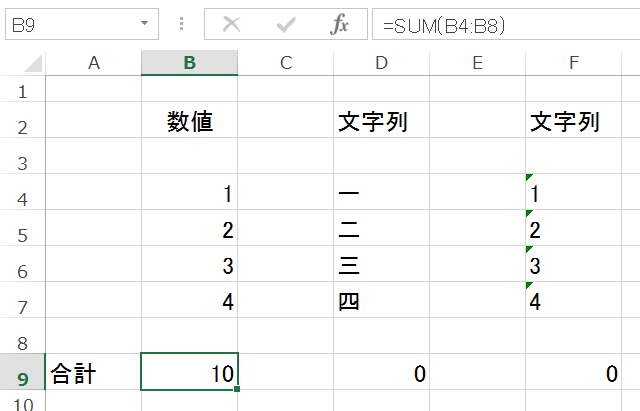
上記の例では、真ん中の漢数字で書いた部分は文字だとすぐ分かりますが、右側の方は数字ですが文字列です。
数字が文字列になっている場合は、セルの中で左側に揃うので、そんな時には「これは文字列として入力されているんだな」と思ってくださいね。(強制的に右揃えをしていると、もちろん右になりますが)
また、数値は合計などの計算ができますが、文字列は計算ができません。計算結果がおかしい場合も、文字列だな、と分かります。
ID番号、会員番号などは、数字よりも文字としておいた方が良いこともあるので、こういうことがあります。
数字を文字列に、文字列を数値に
ちなみに、数字を文字列として入力する方法は、「’1」のように、数字の前にアポストロフィーを入れるか、セルの書式設定で文字列にします。
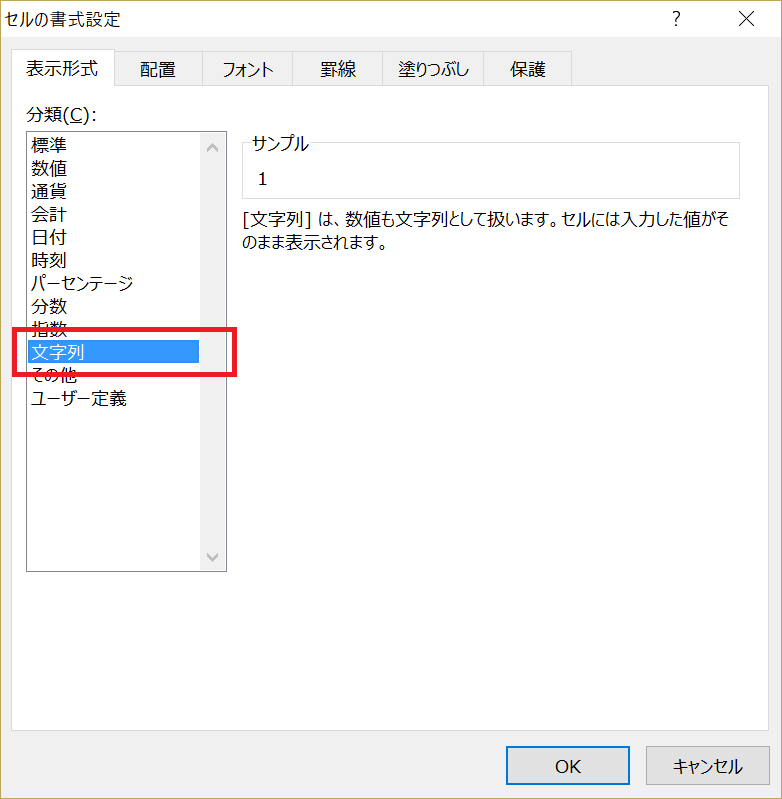
文字列として入力されている数字を、計算できるように数値に戻すには、VALUE関数を使います。
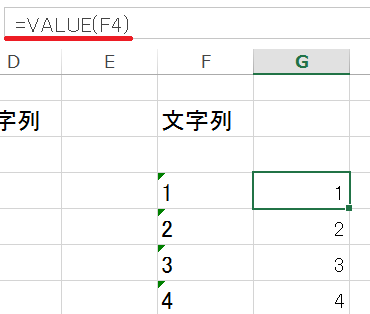
それでは、文字列の操作関数を、機能別に分類して紹介していきます!
文字列を結合する
CONCATENAETE関数
バラバラに入力された文字列を、一つにまとめる関数です。
=CONCATENATE(文字列1,文字列2・・・)

姓と名を結合する場合など、2つぐらいの文字列をまとめる場合は、関数を使わずに ”&” (アンパサダント)の記号を使った方が簡単です。
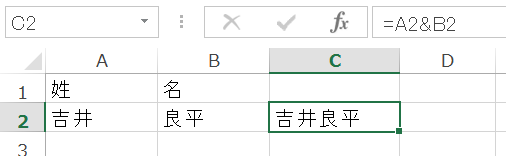
&でつなぐ方法は便利なので、覚えておいてくださいね。
もし、姓と名の間にスペースを入れたい場合は、「=A2&” “&B2」のように、間に””(ダブルコーテーション)の間にスペースを入れたものを、&で挟みます。
文字列の長さを計る
LEN関数
文字の長さを計る関数です。
=LEN(文字列)
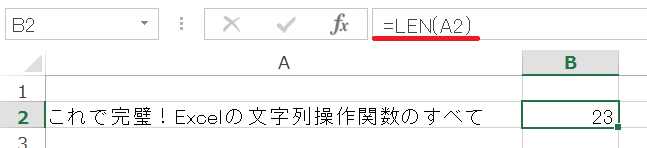
例えば、ウェブサイトのタイトルは、Googleの検索結果に32文字しか表示されないので、できればその文字数に抑えたいですよね。(※2016年の時の話です)
また、「100字以内で自己紹介を」などという場合も、よくあります。
そんな文字数制限がある場合には、このLEN関数は結構便利です。
LENの後に、()でセルを指定するだけなので、使い方も簡単です。
何かと応用範囲も広いので、これは覚えておいた方が良い関数です。
文字列を切り取る
文字列を切り取る関数には、いくつか種類があります。
LEFT関数
その名の通り、文字列の左側を切り取る関数です。
=LEFT(文字列,文字数)
具体例として、ネットから東京大学合格者数ランキングをひろってきて、住所欄の先頭 3文字分を切り取りました。(余談ですが、僕が大学受験をした頃から考えると、このランキングもだいぶ変わってますね!)
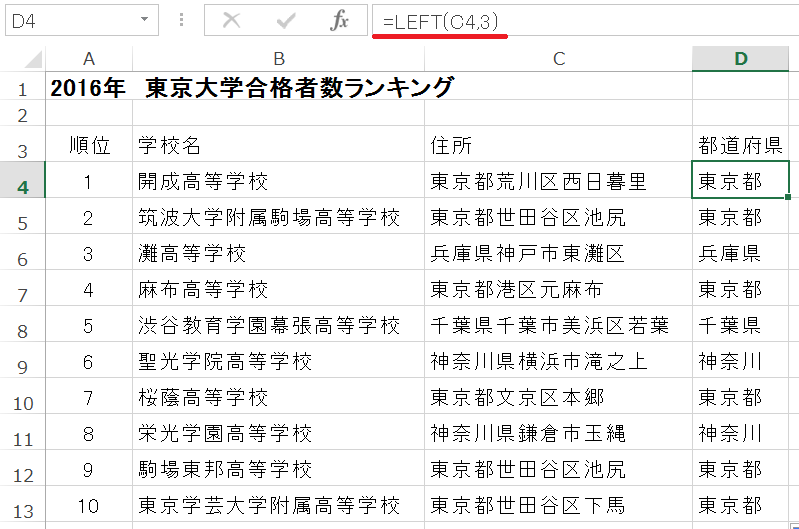
D列に、都道府県名が切り取られていますね。
こんな感じで、住所から都道府県を切り取ったり、CONCATENATE関数とは逆に姓だけを切り取ったりする場合に使います。
(神奈川に”県”が表示されていないことに関しては、後で詳しく書いています)
RIGHT関数
LEFTがあるなら、RIGHT関数もあって、右側だけを切り取ることもできます。
=RIGHT(文字列,文字数)
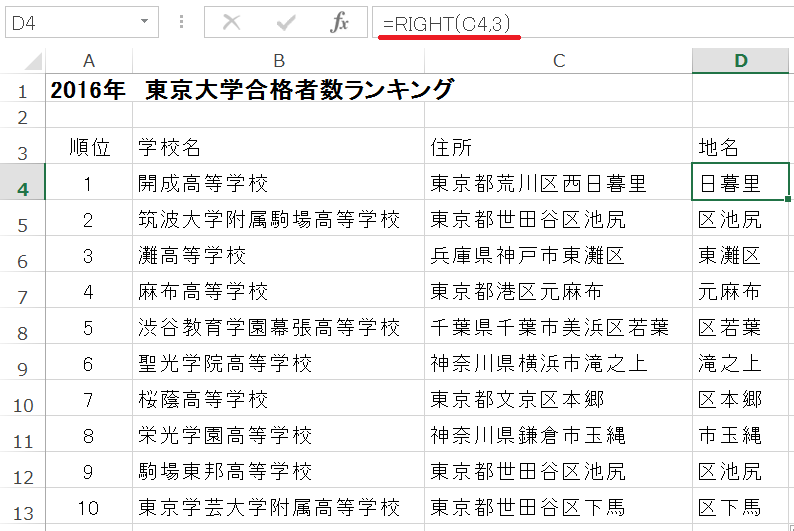
今度は、住所欄の右側から3文字分を切り取ってみました。
この場合は、意味を為さないデータになっていますが、例えば品番の先頭4桁が型番で、右側の4桁が連番になっている、といった場合に、連番部分を切り取ることができます。
後は、姓名の名前部分のみを切り取る場合にも使えます。
MID関数
LEFTがあって、RIGHTがあるのであれば、中央部分を切り取るMID関数というのもあります。
=MID(文字列,開始位置,文字数)
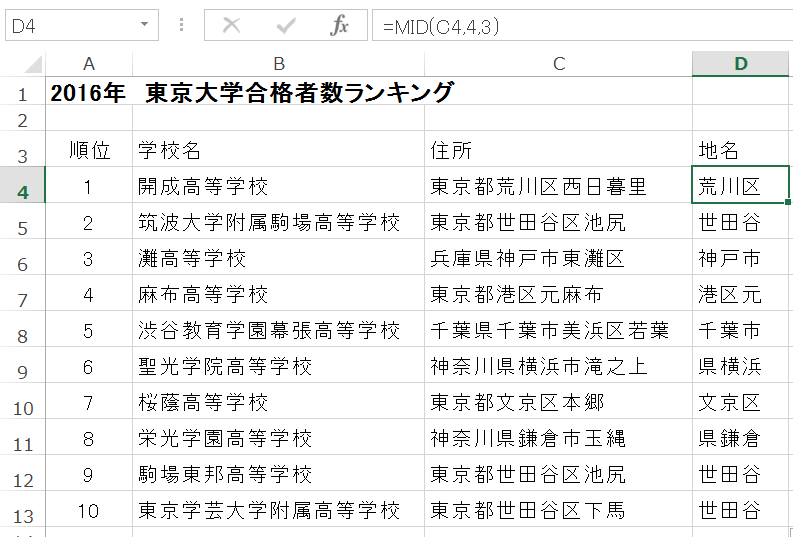
これも意味をなさないデータになっていますが、電話番号の中から市内局番だけを取り出すとか、決まったルールで作られている文字列に関しては、MID関数で必要な部分を切り取ることができます。
応用して年月日をそれぞれ分ける
それぞれの関数を使って、年月日に分けてあります。
桁数が決まっている場合はこういう風な使い方ができます。
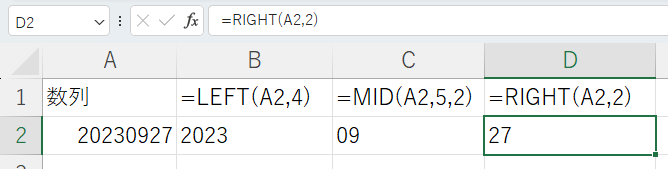
文字列から特定の文字を探す
先ほどの切り取り系の関数では、意味のない値が表示されてしまいましたよね。
そんな時は、FIND関数というのを、使います。
=FIND(検索文字列,対象文字列)
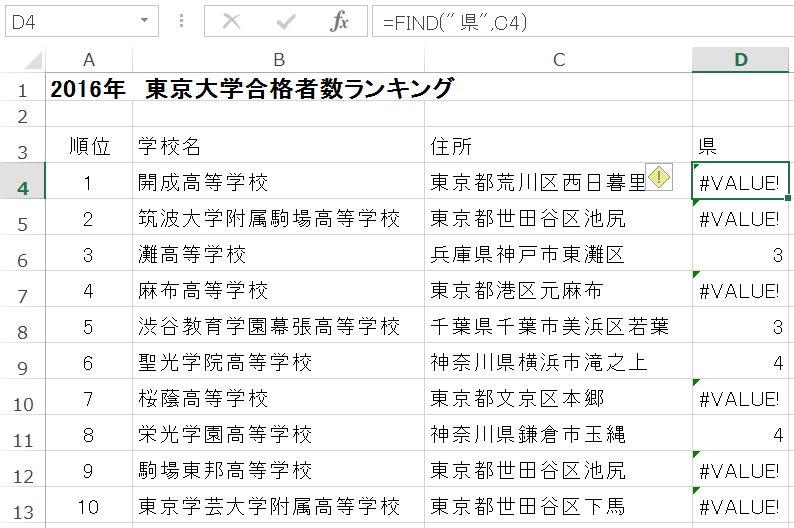
都道府県名をちゃんと取り出すために、”県”という文字が何番目にあるかを探してみました。
(県という文字が無い場合は、エラーになっています)
”県”という文字が何番目に出ているか(D列)で、そこまでの文字を切り取る式にすると、ちゃんと都道府県を切り取ることができます。
(エラー値があるので、式がややこしくなっていますが)
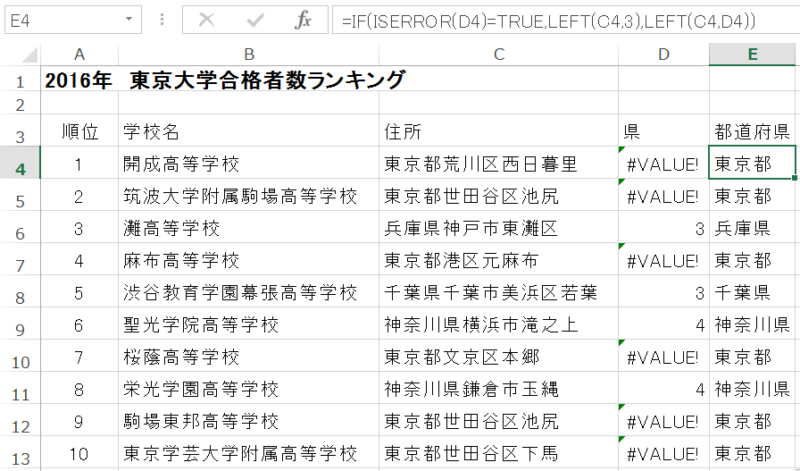
今回は、”都”が入ってきているので、ちょっと分かりにくいのですが、FIND関数とLEFT関数を組み合わせることで、住所から都道府県を切り取ることができます。
(※上記の例は、ISERROR関数を使っていますが、エクセル2016から IFERROR関数というのができたので、IFERRORを使った方がシンプルな計算式になります)
電子メールアドレスを切り取ろう
ややこしいと思うので、もう一つ例題をやってみますね。こちらの方が簡単・・・かもしれません。
電子メールのアドレスから、アカウント名とドメイン名を切り分けてみます。
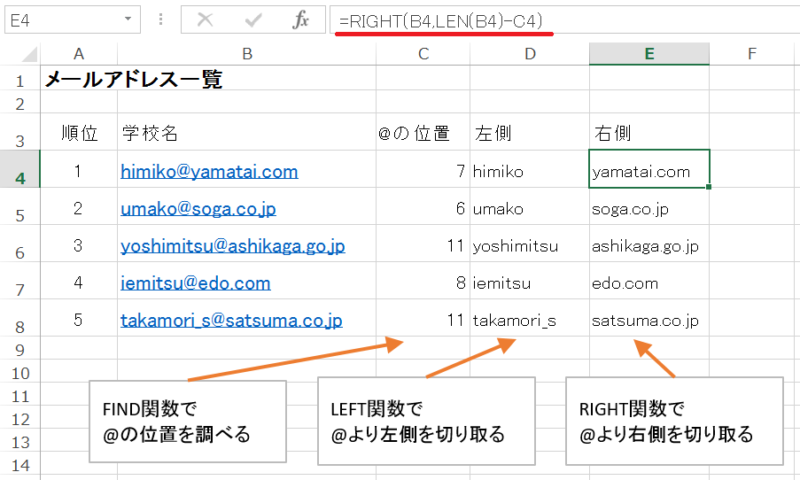
① まず、電子メールアドレスから、@の位置をFIND関数で調べます。@より左側がアカウント名で、右側がドメイン名ですよね。
② 次に、LEFT関数で、電子メールから@より左側部分を切り取ります。この場合の式は、=LEFT(B4,C4-1)です。C列で求めた@の位置から、1を引いた文字数を、B列から切り取っています。
③ LEN関数でB列の文字数を調べておいて、そこから@の位置を引いた数が、ドメイン名の文字数になりますよね。その文字数分を、RIGHT関数で切り取ります。
慣れないうちはややこしいですが、「文字列操作関数をいろいろ組み合わせればできる」ということが分かっていれば大丈夫です。
必要は発明の母で、必要な時に思い出してやってみて下さい!
文字列を置き換える
文字列を置き換える関数には、SUBSTITUTE関数と、REPLACE関数があります。
SUBSTITUTE関数は、特定の文字を特定の文字に置き換える関数です。例えば、○○町が△△市に合併した場合に、「○○郡」を「△△市」に置き換える場合に使います。
ただこの場合は、関数を使うよりエクセルの置換機能を使った方が早いです。

他には、氏名の姓と名の間の空白を消すときなんかに使うこともあります。(半角スペースを空白にしています)

REPLACE関数
文字列の指定の位置から、指定文字数分を置き換える関数です。
個人情報を隠したい場合などに使います。
=REPLACE(対象文字列,開始位置,文字数,置き換え文字列)

この例では、個人名を隠すために、B列の2文字目から3文字分を、○○○の伏字に変更しています。
最後の行は、名前が5文字なので最後の文字が出てきてしまっています。これを表示させないようにするには、先ほどのように、LEN関数を組み合わせて文字数を指定すれば大丈夫です。
文字列を変換する
住所録などで、入力する人によって全角と半角が入り乱れることもありますよね。
そんな時には、文字列を変換する関数を使います。
全角を半角に変換する
=ASC(文字列)
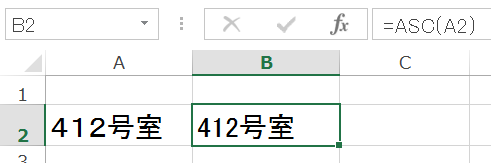
半角を全角に変換する
=JIS(文字列)
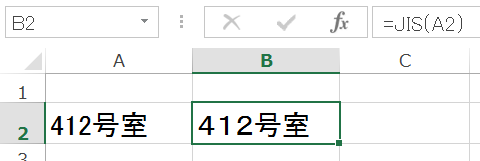
大文字と小文字を変換する
外資系の会社や、海外部門の人は英語の大文字と小文字を変換することもあるでしょう。
そんなときは、UPPER関数(すべて大文字にする)、LOWER関数(すべて小文字にする)、PROPER関数(単語の先頭だけを大文字にする)を使います。
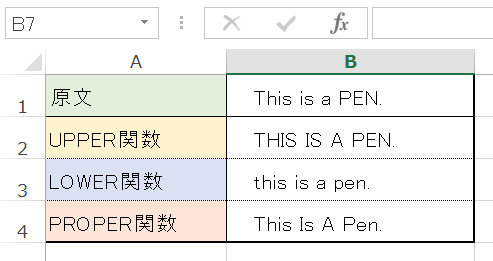
その他の文字列操作関数
PHONETIC関数
文字のフリガナを表示してくれる関数です。
フリガナを入力する手間が省けるので、結構便利です。
キラキラネームのように、当て字の場合はきちんと変換されないので、ご注意くださいね。
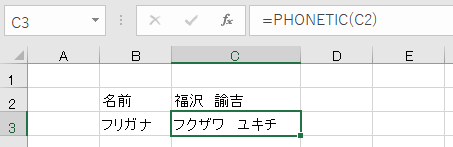
EXACT関数
二つの文字列を比較して、同じかどうか調べる関数です。
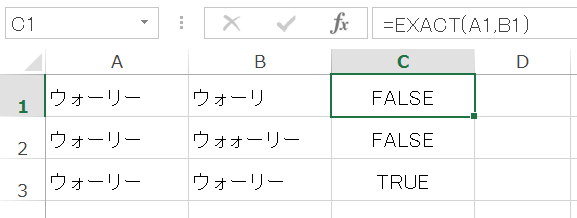
私はあまり使うことはありませんが、リスト同士で同じものが入力されたある”はず”、という時に、間違い探しをする時には便利です。
まとめ
今回は少しマニアックな内容だったかもしれませんが、住所録などの情報が、県別や都市別になっていない方は、ぜひ試してみて下さいね。
私がこの辺のテクニックを覚えたのは、2003年~2005年の平成の大合併の頃でした。また、いつか大がかりな変更があったとしても、文字列が変換できるということを知っておけば、安心です。
すぐに使う必要が無い方は、「こんなこともできる」ということで、頭の片隅にでも置いておいてくださいね。